Якщо ви любите читати книги, швидше за все, ви володієте, мали чи хочете володіти електронний рідер Kindle. Цифрові книги змінили гру, коли мова йде про читання, і вам більше не потрібно запихати том за томом у щоденну сумку чи у святкові валізи, коли ви можете просто використовувати пристрій для читання електронних книг замість цього. На жаль, Amazon має DRM (керування цифровими правами), щоб ви не могли читати ці книги на будь-якому іншому пристрої, окрім власних пристроїв або програм Amazon.
Зміст
- Як завантажити ваші книги Kindle з Amazon
- Як конвертувати книги Kindle у PDF за допомогою Calibre
- Як конвертувати книги Kindle у PDF за допомогою Epubor
Помірний
20 хвилин
Пристрій Amazon Kindle
обліковий запис Amazon
Epubor Ultimate
Цей DRM має форму власного формату файлу AZW від Amazon, і це означає, що читати книги Kindle поза межами Kindle bubble неможливо. На щастя, цей DRM можна видалити за допомогою певних безкоштовних і платних інструментів, хоча важливо не ділитися цими книгами з кимось, інакше ви можете порушити авторські права.
Видалити DRM, щоб ви могли конвертувати книги Kindle у PDF-файли, трохи складно, але як тільки ви дізнаєтеся про процес і правильні програми, це стане відносно простим і легким у масовому виконанні. Ось як конвертувати ваші книги Kindle у формат PDF, щоб ви могли читати улюблені книги на будь-якому пристрої, а не лише на Kindle чи програмі Kindle.
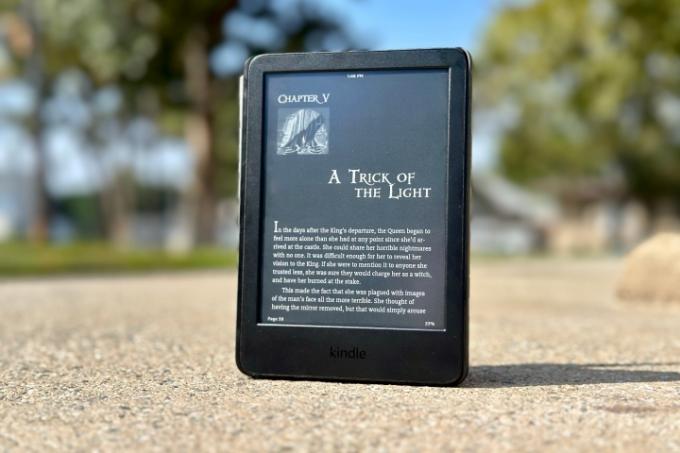
Як завантажити ваші книги Kindle з Amazon
Незалежно від того, як ви його конвертуєте, файл вам знадобиться в першу чергу. Завантажити файл AZW вашої книги з Amazon легко, хоча через DRM електронну книгу неможливо завантажити на будь-який ПК. Читачі повинні мати апаратний Kindle, пов’язаний з обліковим записом Amazon. В іншому випадку ви побачите повідомлення про помилку: «Ви вибрали вміст, несумісний із жодним із ваших зареєстрованих пристроїв».
Крок 1: ВІДЧИНЕНО Веб-сайт Amazonклацніть своє ім’я, а потім виберіть Обліковий запис і списки у спадному меню.
Крок 2: Виберіть Керуйте своїм вмістом і пристроями, потім виберіть Книги.

Пов'язані
- Найкращі пропозиції Kindle: величезні знижки на топові моделі
- Чому я замінив свій Kindle телефоном Android за 1800 доларів
- Чи безкоштовні книги Kindle? Як читати на Kindle, не заплативши ні копійки
крок 3: Виберіть Більше дій кнопку поруч із цільовою електронною книгою та виберіть Завантаження та передача через USB.
крок 4: Спливаюче вікно попросить вас вибрати зареєстрований Kindle. Виберіть один і виберіть жовтий Завантажити кнопку.
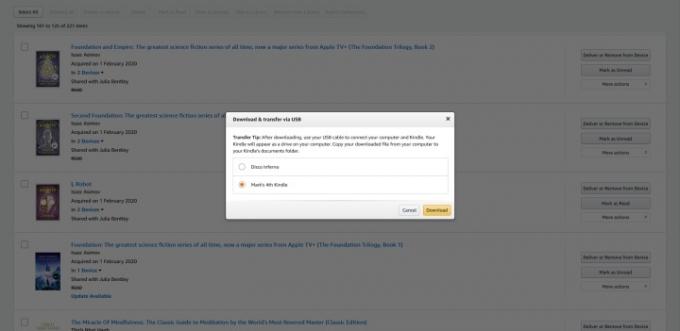
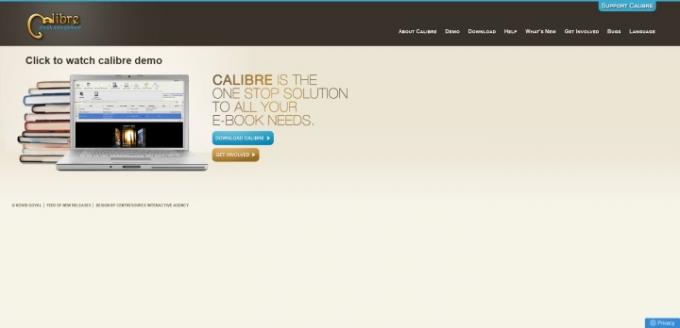
Як конвертувати книги Kindle у PDF за допомогою Calibre
Calibre — це безкоштовна програма, яка відмінно справляється з конвертацією та зіставленням великих обсягів цифрових медіафайлів. Незалежно від того, з яким типом файлу для читання ви маєте справу, велика ймовірність, що Calibre впорається з цим. Якщо він не має DRM, то все стає трохи складніше.
На щастя, є обхідні шляхи, які означають, що ви все ще можете використовувати Calibre для видалення DRM із ваших книг Kindle і конвертування їх у PDF. А найкраще? Це абсолютно безкоштовно.
Крок 1: Щоб видалити DRM із ваших електронних книг Kindle, вам потрібно буде завантажити старішу версію Calibre, версія 4.23.0.
Крок 2: Після того, як ви завантажите та встановите програмне забезпечення, вам також потрібно буде завантажити інструмент видалення DRM Apprentice Alf. Замість останньої версії, ви хочете завантажити та встановити v6.8.1, який працюватиме з версією 4 Calibre.
крок 3: Просто натисніть на DeDRM_інструменти заархівовану папку, щоб завантажити її на комп’ютер, потім розархівуйте папку, клацнувши її правою кнопкою миші та вибравши Витягти все (або як би зазвичай розпакували папки на комп’ютері). Заархівований файл усередині — це той, який ви використовуватимете для встановлення плагіна.

Тепер, коли у вас є і Calibre, і плагін, вам потрібно буде видалити DRM, вам потрібно буде встановити плагін. Ось як ви це робите.
Крок 1: Відкрийте Calibre і виберіть Уподобання у верхньому правому куті.
Крок 2: Тепер виберіть Плагіни і потім Завантажити плагін із файлу.
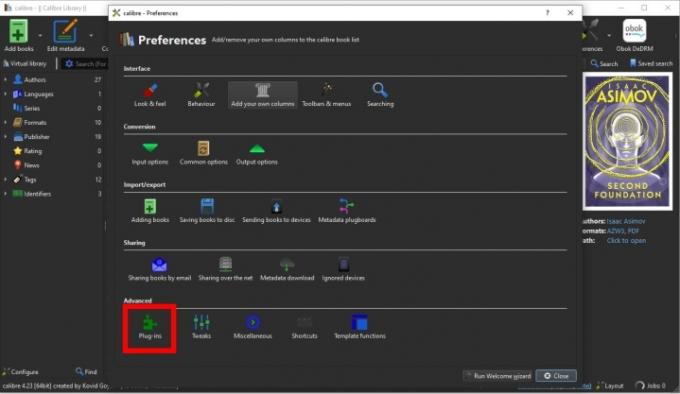
крок 3: Знайдіть і виберіть архівований файл DeDRM.
Якщо здається, що це не працює, пам’ятайте, що вам потрібно розархівувати перший завантажений файл, а потім використовувати заархівований файл всередині це оригінальне завантаження.

крок 4: Виберіть Так і плагін буде встановлено.
крок 5: Однією з особливостей цього плагіна є те, що вам потрібно включити серійний номер Kindle, щоб він працював. Для цього вам потрібно буде повернутися до меню плагіна, перейшовши до Параметри > Плагіни.
Крок 6: Відкрийте Тип файлу і двічі клацніть запис DeDRM.

Крок 7: Виберіть Книги eInk Kindle.
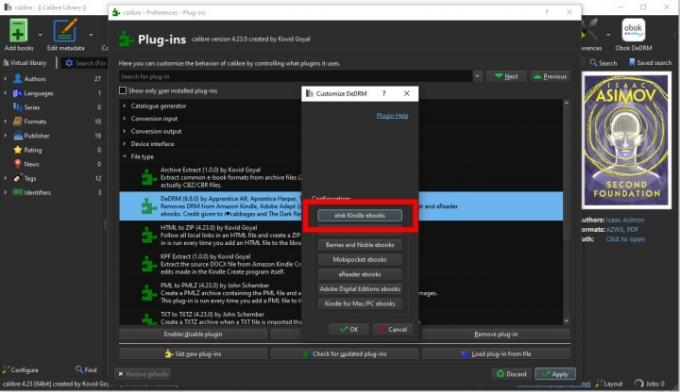
Крок 8: Тепер вам потрібно знайти та ввести серійний номер Kindle. Йти до Налаштування > Усі налаштування > Параметри пристрою > Інформація про пристрій на вашому Kindle. Ви повинні побачити інформацію про свій Kindle, включаючи серійний номер.
Якщо ви не впевнені, де знайти серійний номер свого Kindle, швидко знайдіть у Google «serial location» і вашу модель Kindle, напр. «10-е покоління Paperwhite, має допомогти.
Крок 9: Введіть серійний номер без пробілів у Calibre. Він також чутливий до регістру, тому переконайтеся, що вводите його великими літерами, якщо воно написано великими літерами, інакше це не працюватиме.
Крок 10: Натисніть Закрити, потім в порядку, а потім натисніть Застосувати.

Ви нарешті готові фактично конвертувати деякі книги. На щастя, звідси все досить просто.
Крок 1: Виберіть Додати книги і знайдіть завантажений файл. Виберіть ВІДЧИНЕНО і його буде імпортовано до Calibre, а DRM буде видалено.
Крок 2: Клацніть імпортовану книгу правою кнопкою миші та перейдіть до Перетворити книги > Перетворити окремо.
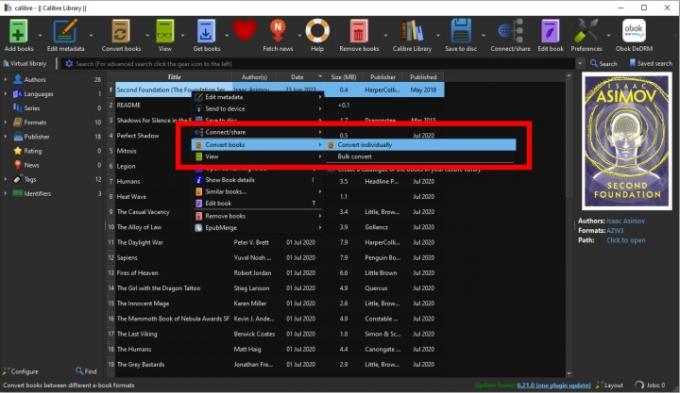
крок 3: Переконайтеся, що Вихідний формат встановлено на PDF і виберіть в порядку.
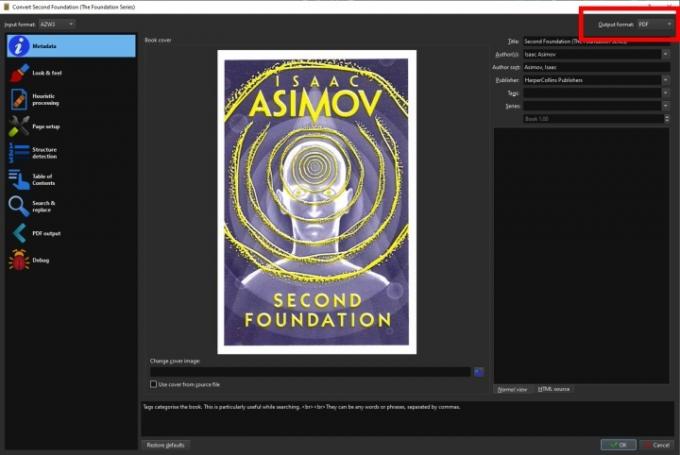
крок 4: Calibre почне конвертувати вашу книгу. Ви можете стежити за ним, клацнувши Вакансії у нижньому правому куті.
крок 5: Після завершення перетворення виберіть Шлях: натисніть, щоб відкрити щоб відкрити папку, що містить перетворений файл.

Як конвертувати книги Kindle у PDF за допомогою Epubor
Epubor хвалиться, що може позбутися DRM з усіх електронних книг Amazon Kindle, а також стверджує, що може видалити DRM з електронних книг Adobe, Sony, Kobo та Google для завантаження. На жаль, це не безкоштовний варіант і коштує 25 доларів за річну ліцензію. Існує 30-денна безкоштовна пробна версія, якою ви можете скористатися, щоб перевірити, чи вона вам підходить, але лише безкоштовна пробна версія конвертує 20% книги, тобто вам доведеться купити повну версію, якщо ви хочете прочитати більше п’ятої частини будь-якої книги.
Epubor надзвичайно простий у використанні порівняно з Calibre вище, і це значною мірою виправдовує ліцензійну плату перед використанням. Але ми рекомендуємо вам використовувати його, якщо у вас є багато електронних книг для одночасного конвертування, переконавшись, що ви отримуєте цінність своїх грошей.
Крок 1: Почніть з завантаження Epubor Ultimate для Windows або Mac. Після завантаження встановіть і відкрийте його.
Крок 2: Як згадувалося, вам потрібно буде ввести реєстраційну електронну адресу та код, щоб розблокувати повну версію. Якщо ви хочете випробувати його, ще не купуючи, просто натисніть червоний значок х щоб закрити вікно введення коду.

крок 3: Імпортуйте файл AZW, перетягнувши його в Epubor або вибравши великий додати кнопку у верхній частині програми.
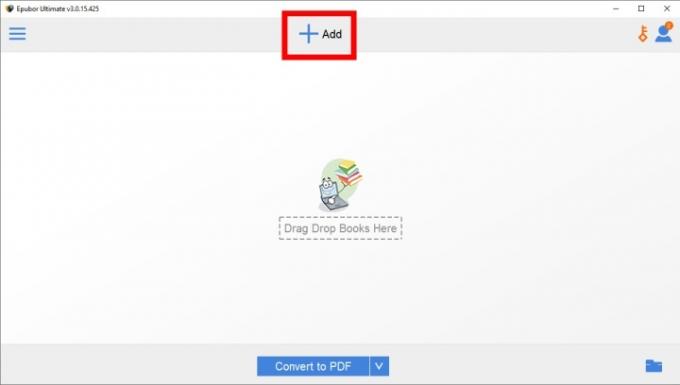
крок 4: Спливаюче вікно повідомить, що DRM видаляється.
крок 5: Після імпорту натисніть кнопку спадного меню внизу програми та виберіть PDF.
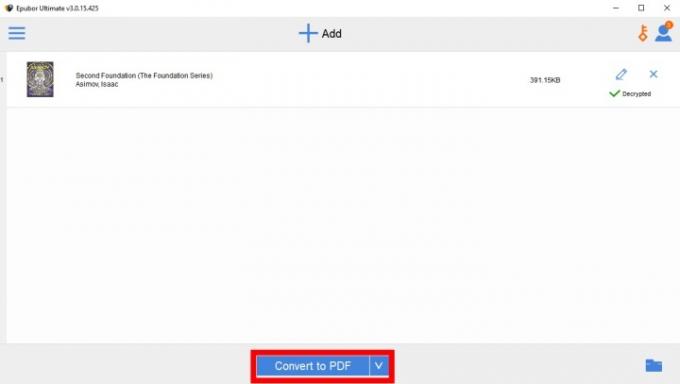
Крок 6: Виберіть Перетворити в PDF. Дочекайтеся завершення обробки.
Крок 7: Щоб знайти перетворений PDF-файл, клацніть книгу правою кнопкою миші та виберіть Перегляньте перетворений файл.
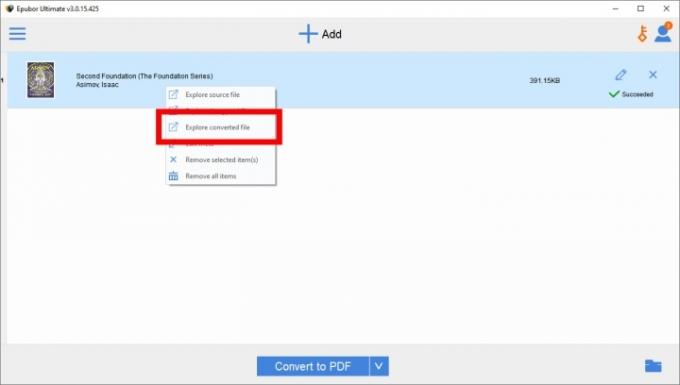
Пам’ятайте, що ви ніколи не повинні ділитися електронною книгою без DRM з кимось іншим, оскільки це є порушенням закону про авторське право.
Шукаєте щось нове для читання? У нас є список найкращі безкоштовні електронні книги на Kindle, так добре як найкращі способи пошуку безкоштовних електронних книг в іншому місці також.
Рекомендації редакції
- Скільки коштуватимуть Kindle на Prime Day 2023? Наші прогнози
- Як поділитися книгами Kindle з родиною та друзями
- Kindle Paperwhite тепер доступний у двох приголомшливих нових кольорах
- Як Kindle Scribe непомітно став моїм улюбленим гаджетом 2022 року
- Найкращий Kindle у 2023 році: ось найкращі Kindle для читання




